BetterTouchTool is een krachtige applicatie voor Mac-gebruikers waarmee ze hun aanraakbalk, trackpad en sneltoetsen kunnen aanpassen. Er kunnen echter momenten zijn dat het nodig is verwijder BetterTouchTool op Mac, of het nu is om ruimte vrij te maken, conflicten met andere apps op te lossen of gewoon omdat je het niet meer nodig hebt.
Het verwijderen van een applicatie op Mac kan een beetje lastig zijn, vooral als je niet bekend bent met het proces. In dit artikel leiden we u door de stappen die u moet nemen om BetterTouchTool van uw Mac te verwijderen, evenals enkele tips om ervoor te zorgen dat soepel verwijderingsproces. Dus laten we beginnen!
Inhoud: Deel 1. Waarom kan ik BetterTouchTool Mac niet verwijderen?Deel 2. Hoe verwijder ik BetterTouchTool volledig op Mac?Deel 3. Hoe BetterTouchTool handmatig van Mac te verwijderenDeel 4. Conclusie
Deel 1. Waarom kan ik BetterTouchTool Mac niet verwijderen?
Als u problemen ondervindt bij het verwijderen van BetterTouchTool (BTT) op uw Mac, kan dit verschillende veelvoorkomende redenen hebben.
- App is nog steeds actief: BetterTouchTool is mogelijk nog steeds actief op de achtergrond, waardoor u deze niet kunt verwijderen.
- Problemen met vergrendelde bestanden of machtigingen: Sommige bestanden zijn mogelijk vergrendeld of u beschikt mogelijk niet over de benodigde machtigingen om ze te verwijderen.
- Onvolledige verwijdering: het eenvoudigweg slepen van BetterTouchTool naar de prullenbak verwijdert mogelijk niet alle bijbehorende bestanden.
- Restanten: Sommige bestanden zijn mogelijk moeilijk handmatig te vinden of te verwijderen.
- Beschadigde installatie: Als BetterTouchTool beschadigd is, reageert het mogelijk niet op de normale verwijderingsmethoden.
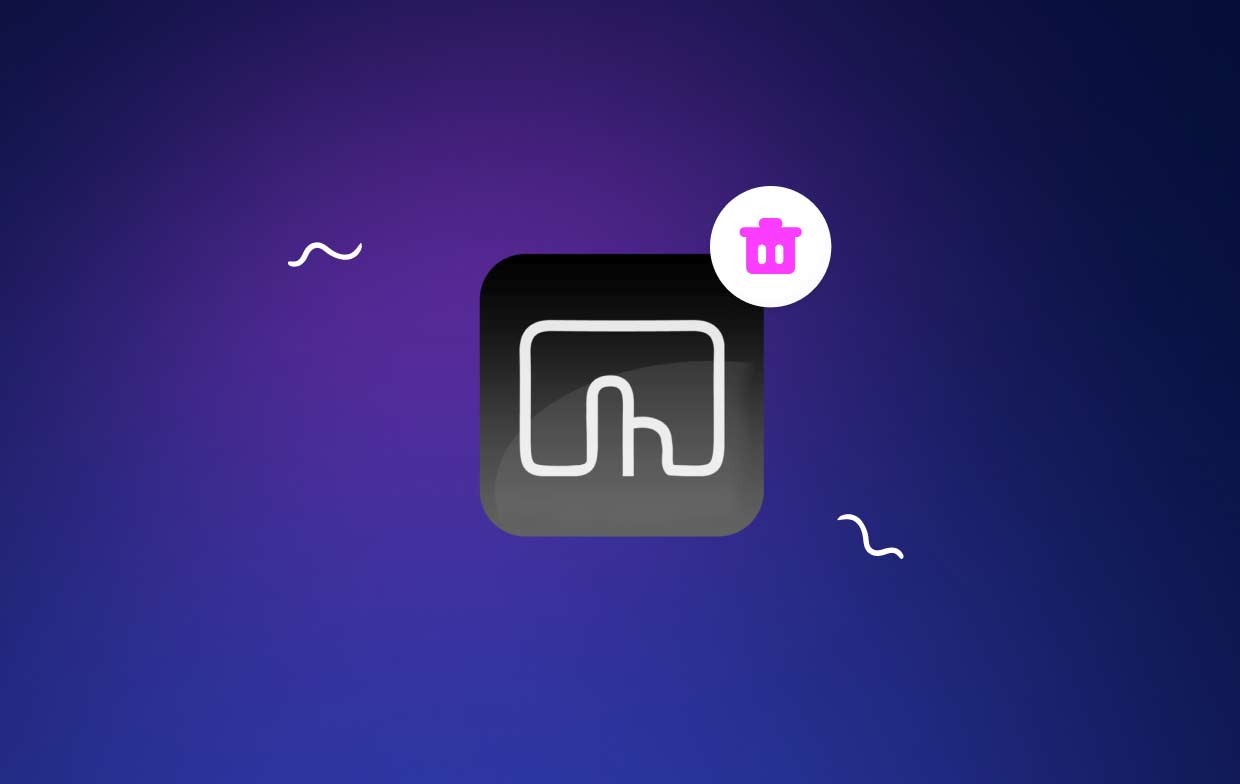
Over het geheel genomen kunt u, door de app op de juiste manier te verwijderen en eventuele overgebleven bestanden en voorkeuren te verwijderen, potentiële conflicten met andere applicaties vermijden en zorgen voor een soepel verwijderingsproces. In het volgende gedeelte begeleiden we u door de stappen die u moet nemen om BetterTouchTool van uw Mac te verwijderen.
Deel 2. Hoe verwijder ik BetterTouchTool volledig op Mac?
Er zijn een paar verschillende methoden om BetterTouchTool op een Mac te verwijderen, maar een van de meest effectieve is door te gebruiken iMyMac PowerMyMac's App Uninstaller-functie. Deze krachtige tool maakt het gemakkelijk om elke app volledig van je Mac te verwijderen, inclusief alle bijbehorende bestanden en voorkeuren.
Hier leest u hoe u PowerMyMac gebruikt om BetterTouchTool op Mac te verwijderen:
- Download en installeer eerst PowerMyMac op uw Mac. Zodra de installatie is voltooid, start u de app.
- Selecteer in de hoofdinterface van PowerMyMac "App-verwijderprogramma" in de lijst met tools aan de linkerkant van het scherm.
- Klik op "SCAN" om te beginnen met het scannen van uw Mac op geïnstalleerde applicaties. Na enkele ogenblikken verschijnt er een lijst met alle geïnstalleerde apps in het hoofdvenster.
- Blader door de lijst met geïnstalleerde apps en zoek BetterTouchTool. Klik op het selectievakje naast de app om deze te selecteren.
- Klik op "CLEAN" om BetterTouchTool op uw Mac te verwijderen. PowerMyMac verwijdert automatisch alle bijbehorende bestanden en voorkeuren, zodat de app volledig van uw Mac wordt verwijderd.
- Nadat het verwijderingsproces is voltooid, geeft PowerMyMac aan dat het proces is voltooid met een pop-upvenster.

Deel 3. Hoe BetterTouchTool handmatig van Mac te verwijderen
Als u BetterTouchTool op Mac liever handmatig verwijdert, kunt u deze stappen volgen:
Stap 1. Sluit BetterTouchTool af
Voordat u BetterTouchTool van uw Mac kunt verwijderen, moet u ervoor zorgen dat de app momenteel niet actief is. Om dit te doen, klikt u eenvoudig met de rechtermuisknop op het app-pictogram in uw Dock en selecteert u "Verlaten".
Stap 2. Verwijder BetterTouchTool
Sleep vervolgens het BetterTouchTool-pictogram van uw map Toepassingen naar de prullenbak. U kunt ook met de rechtermuisknop op het pictogram van de app klikken en de optie kiezen om "Verplaatsen naar Prullenbak".
Stap 3. Verwijder bijbehorende bestanden
Hoewel het app-pictogram naar de prullenbak wordt gesleept, wordt de belangrijkste BetterTouchTool-toepassing verwijderd, maar er kunnen nog steeds bijbehorende bestanden en voorkeuren op uw Mac staan. Volg deze stappen om deze bestanden handmatig te verwijderen:
- Open Finder en klik op "Go" in de menubalk
- Selecteer "Ga naar map"
- Typ "~/Library/" en klik op "Go"
- Zoek naar mappen of bestanden die verband houden met BetterTouchTool, zoals "
Application Support/BetterTouchTool"Of"Preferences/com.hegenberg.BetterTouchTool.plist" - Verwijder alle bestanden of mappen die verband houden met BetterTouchTool om BetterTouchTool volledig van uw Mac te verwijderen.
Stap 4. Leeg de prullenbak
Nadat u de hoofdtoepassing BetterTouchTool en de bijbehorende bestanden hebt verwijderd, moet u ervoor zorgen dat u uw prullenmand leegmaakt om alle bestanden definitief te verwijderen.

Hoewel deze methode effectief kan zijn, is het belangrijk op te merken dat het handmatig verwijderen van BetterTouchTool op de Mac tijdrovender kan zijn en mogelijk niet alle bijbehorende bestanden en voorkeuren verwijdert. Bovendien kan het handmatig verwijderen van belangrijke systeembestanden mogelijk problemen met uw Mac veroorzaken.
Deel 4. Conclusie
Het verwijderen van BetterTouchTool op Mac kan een eenvoudig proces zijn als u de juiste stappen volgt. Of u nu ervoor kiest om de app en de bijbehorende bestanden handmatig te verwijderen of een krachtige tool zoals PowerMyMac gebruikt, het is belangrijk om ervoor te zorgen dat alle componenten van de app volledig worden verwijderd om mogelijke problemen in de toekomst te voorkomen.
Met deze methoden kunt u BetterTouchTool eenvoudig en effectief van uw Mac verwijderen en waardevolle ruimte op uw harde schijf vrijmaken.



